
Telegrammikanalite leidmine
Oktoober 24, 2021
Kuidas luua Telegrami varukoopiat?
Oktoober 31, 2021
Blokeeri keegi Telegramis
Telegramm on pakkunud kasutajate turvalisuse ja ohutuse tagamiseks palju funktsioone.
Seetõttu on Telegram nii populaarne kõigi sotsiaalmeediaga tegelevate inimeste seas.
Näiteks Telegrami üks parimaid elemente on võimalus kedagi Telegramis blokeerida.
See annab teile vabaduse keelata neil, kellega teile ei meeldi, suhelda või teid häirida.
Blokeerige hõlpsalt kõik petturid ja vabanege pingetest, mis võivad tekkida seoses oma konto privaatsusega.
Järgmistes lõikudes saate lugeda selle funktsiooni täpset funktsiooni, et seda rakendust paremini kasutada.
Seejärel saate teada, kuidas kedagi erinevates seadmetes blokeerida.
Olge teadlik kasutaja, kes suudab teie kontot hästi hallata, et saavutada sellest rakendusest soovitud.
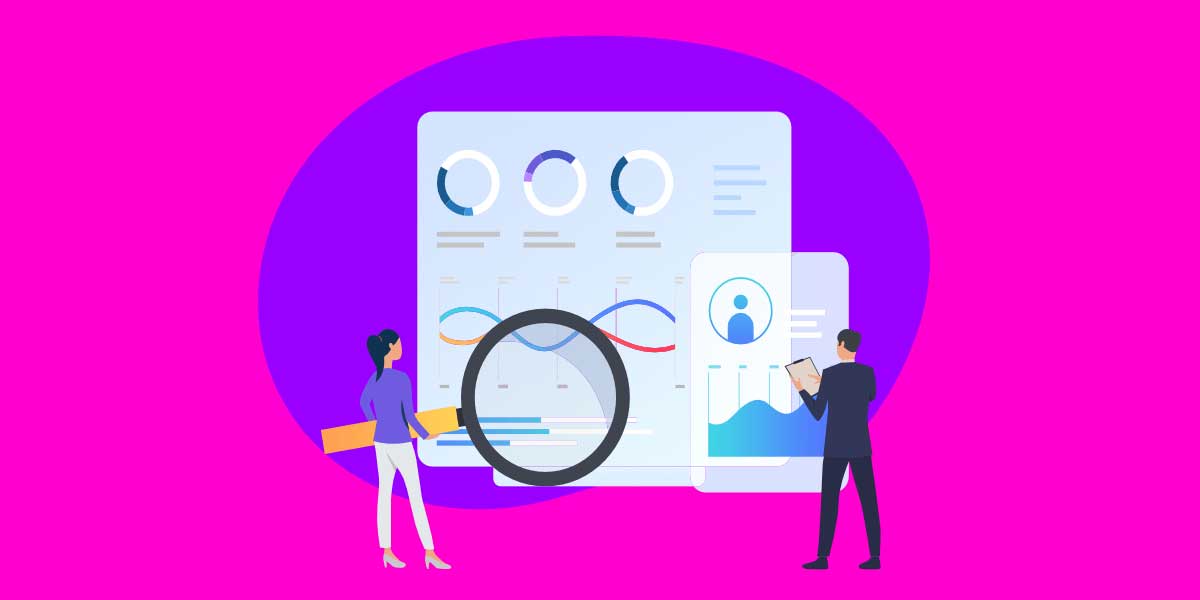
blokeerida Telegram
Mis juhtub, kui blokeerite kellegi Telegramis?
Võimalus kedagi Telegramis blokeerida võimaldab teil vabaneda inimestest, kes teid häirivad.
Saate blokeerida mitte ainult Telegrami kontakte, vaid ka teisi Telegrami rühmade ja vestluste kasutajaid.
Kui olete Telegramis kasutaja blokeerinud, ei saa ta teiega ühendust võtta; seetõttu ei edastata teie saadetud sõnumeid, sealhulgas meediat ega linke.
Huvitav on asjaolu, et kui blokeerite kasutaja Telegramis, ei teavita see kasutaja teie blokeerimisest.
Teine asi, mis juhtub pärast kellegi blokeerimist, on asjaolu, et see inimene ei näe teie viimati nähtud olekut.
Telegram näitab neile silti, mis ütleb "Viimati nähtud kaua aega tagasi".
Blokeeritud kasutajad ei näe teie võrguolekut üldse ja see, mida nad kogu aeg näevad, on silt.
Teine piirang, mis blokeeritud kasutaja puhul juhtub, on see, et nad ei näe teie profiilipilti.
Kokkuvõttes keelate pärast inimese blokeerimist Telegramis kõik ühendused, mis kasutajal teiega võivad olla.
Saate oma turvalisust tõhusamalt kaitsta.
Kas soovite osta Telegrami liikmeid ja reklaamida oma kanalit või gruppi? Võtke meiega kohe ühendust.
Blokeeri keegi Windowsi Telegramis
Kui olete üks neist inimestest, kes kasutab Telegrami äritegevuseks ja eelistab seda kasutada oma arvutis, peate teadma, kuidas kedagi Windowsis blokeerida.
Artikli sellest jaotisest saate teada, mida peate selle eesmärgi saavutamiseks tegema.
- Avage oma Windowsi või Mac OS-i brauser.
- Minge Telegrami veebi.
- Pärast seda logige sisse oma kontole Telegramis.
- Klõpsake ekraani vasakus ülanurgas kolmel horisontaalsel joonel.
- Klõpsake nuppu Kontaktid.
- Kontaktide uurimiseks peate allapoole kerima.
- Valige kontakt, kelle soovite blokeerida.
- Seejärel minge vestlusesse ja puudutage sealt paremas alanurgas kasutaja profiilipilti.
- Nüüd klõpsake rohkem.
- Lõpuks on aeg klõpsata nupul "Blokeeri kasutaja" ja oletegi valmis.
Nagu näete, saate selliste lihtsate toimingutega Windowsis Telegramis soovimatud kasutajad hõlpsalt blokeerida.
Saate oma ettevõtte kontot paremini hallata ja hoida oma eeskirju turvalisena.
Kui kasutate Telegrami teist tüüpi seadmetes, lugege parem läbi selle paberi järgmised read.

Telegramm
Kuidas kasutajat Androidis blokeerida?
Kui kasutate Android-seadet, peate kellegi blokeerimiseks järgima allolevaid juhiseid.
- Käivitage oma Android-seadmes rakendus Telegram.
- Liikuge ekraani vasakus ülanurgas kolmele horisontaalsele joonele.
- Klõpsake kontaktiloendil.
- Valige kontakt, kelle soovite blokeerida.
- Klõpsake kontakti nimel või profiilifotol.
- Puudutage ekraani paremas ülanurgas kolme punkti.
- Blokeerimiseks peate allapoole kerima.
- Kinnitamiseks peaksite vajutama nuppu OK.
Ülaltoodud juhiste abil saate oma Android-seadmes edukalt blokeerida häiriva Telegrami kasutaja.
Kui kasutate iOS-i mobiiltelefonis rakendust Telegram ja te ei tea, kuidas inimest blokeerida, minge järgmise jaotise juurde.
Kuidas blokeerida kedagi iPhone'is Telegramis
Esimene asi, mida peate selles jaotises arvestama, on see, et saate kellegi blokeerida sama lihtsalt kui eelmises jaotises.
Seda seetõttu, et Telegrami asutus annab endast parima, et pakkuda kõiki Telegrami teenuseid lihtsalt kasutataval viisil.
Kellegi keelamiseks oma Telegrami rakendusest iPhone'is peate tegema järgmist.
- Avage oma iPhone'is Telegram.
- Suunduge kolmele horisontaalsele joonele, mis asuvad ekraani vasakus ülanurgas.
- Puudutage ikooni Kontaktid.
- Leidke kontakt, mille peate blokeerima.
- Puudutage tema nime või avatari ja seejärel paremas ülanurgas kolme punktiga menüül.
- Blokeerimiseks peate selles etapis allapoole kerima.
- Pärast kinnitustaotluse nägemist puudutage blokeerimisprotsessi lõpuleviimiseks nuppu OK.

Telegram messenger
Telegrami kasutaja blokeerimine Macis
Mac on teine seade, milles saate kasutada rakendust Telegram.
Saate blokeerida need Telegrami kasutajad, kes teid Macis häirivad.
Peate järgima järgmist juhist:
- Avage oma Macis Telegram Web.
- Sirvige oma kontakte vasakul ja klõpsake sellel, mille soovite blokeerida.
- Puudutage nende nime ja seejärel valige suvand "Veel".
- Kerige alla, et näha valikut Blokeeri ja puudutage seda.
Loosung
Kellegi Telegramis blokeerimiseks on mitu põhjust, mis on täielikult teie enda otsustada.
Asi on selles, et kui blokeerite kellegi, ei saa ta teiega enam ühendust võtta ega näe isegi teie profiilil teie isiklikku teavet.
Telegrami kasutaja blokeerimiseks peate arvestama kasutatavate seadmete tüübiga.
Selle protsessi etapid on igas seadmes pisut erinevad, kuid see pole üldse keeruline.





7 Kommentaarid
Kas blokeeritud isik saab minuga Telegramis ühendust võtta?
Ei Carrolit! Ta/ta ei saa sinuga ühendust võtta. Kuid võite saata teile sõnumi teise konto kaudu! 🙂
Kena artikkel
Kas isik, kelle blokeerisin, saab lingi kaudu minu gruppi siseneda?
Tere Jesse,
Ta saab teie gruppi siseneda, kuid ta ei saa teile sõnumit saata.
hea töö
Отличный веб-сайт! Это выглядит чрезвычайно экспертно!
Поддерживайте отлично работу!
Посетите также мою страничку бесплатная дебетовая карта